Arrancar su dispositivo Android en modo seguro es fácil y es muy útil para solucionar una amplia gama de problemas relacionados con Android. Pero la verdadera molestia comienza cuando se trata de salir del modo seguro en su dispositivo Android. Por lo tanto, si su teléfono Android está atascado en modo seguro, ¡no es necesario preocuparse! Todo lo que necesita es tener soluciones viables para ayudarlo a salir del modo seguro. Esta guía se centra en Cómo desactivar el modo seguro en la tableta Android gratis de numerosas maneras.
Parte 1. ¿Qué es el modo seguro? ¿Por qué mi teléfono está atascado en modo seguro?
El modo seguro en Android deshabilita todas las aplicaciones de terceros en su dispositivo Android temporalmente, e inicia su dispositivo con solo aquellas aplicaciones que vienen preinstaladas en él. Bloquea aún más todas las funciones adicionales en su dispositivo Android y deja solo las características clave en él.
Read more: Guía Completa del Herramienta Todo en Uno FRP Unlocker en 2025 [Gratis y Seguro]
Normalmente, su dispositivo Android se entrará en modo seguro en caso de que algo internamente haya encontrado o ocurriera con su dispositivo. Ahora, si hablamos de la razón detrás de esto, entonces el malware o las aplicaciones de falla pueden poner su dispositivo Android en un modo seguro. Aparte de esto, usted puede poner su dispositivo Android en modo seguro accidentalmente. Entonces, sea cual sea la razón, tenemos soluciones para desactivar el modo seguro en Android Motorola y otras marcas también.
Parte 2: ¿Cómo saco mi teléfono del modo seguro?
Obtener su dispositivo Android de modo seguro no es tan difícil como parece. Por lo tanto, eche un vistazo a cómo desactivar el modo seguro en LG Android y otras marcas de Android de forma gratuita.
Método 1: Reinicie sus dispositivos Android para apagar el modo seguro
Reiniciar su dispositivo Android puede solucionar una amplia gama de problemas relacionados con Android de manera sin problemas. Entonces, ¿por qué no intentar apagar el modo seguro simplemente reiniciando su dispositivo?
Para reiniciar su dispositivo, siga los pasos a continuación:
Nota: si no puede ver el Reiniciar/reiniciar opción en su dispositivo Android, continúe manteniendo presionados el Fuerza botón durante casi 30 segundos.
Método 2: Apague el modo seguro del panel de notificación
Si reiniciar su dispositivo Android no lo ayudó a desactivar el modo seguro en los teléfonos Android, puede intentar apagarlo del panel de notificaciones. Para esto, todo lo que necesitas hacer es:
Esta es la forma más fácil de ayudarlo con cómo desactivar el modo seguro en Android Samsung. Pero recuerde que este método no tiene éxito en todos los modelos de Android. Entonces, si este método no funcionó para usted, intente solucionar el problema con los siguientes métodos.
Método 3: Apague el modo seguro en Android con combinaciones de teclas
Si no puede desactivar el modo seguro del panel de notificación o reiniciando el dispositivo, intente arreglarlo con combinaciones de teclas. Entonces, aquí le mostramos cómo quitar el teléfono del teléfono con combinaciones de teclas:
Al final del paso 4, el modo seguro en su dispositivo Android se desactivará. Este método es un método de golpe y falta. Por lo tanto, ¡puede o no funcionar perfectamente, dependiendo de su dispositivo Android! Pero, si el problema aún persiste, intente arreglarlo con el siguiente método.
Método 4: UNA VECHA DE APAGAR MODO SEGURO EN Android con la reparación del sistema de Android Ultfone (sin botón de encendido)
Si busca una solución para «cómo saco mi teléfono del modo seguro sin usar el botón de encendido», Ultfone Android System Repair es el que puede ayudarlo. El software viene con un Reparar el sistema Android característica que puede solucionar varios problemas relacionados con Android, incluido un dispositivo atascado en modo seguro. Lo sorprendente es que la herramienta ayuda a hacerlo solo con un clic y sin exigir usar combinaciones de teclas, incluido el botón de encendido.
Características clave
- Haga clic para ingresar y salir del modo seguro en Android.
- Gratis y fácil de usar.
- Resuelva más de 150 problemas relacionados con Android.
- Borre el caché del sistema de manera efectiva y mantenga su dispositivo Android óptimo.
- Compatible con todos los dispositivos Android populares y las últimas versiones de Android OS.
COMPRAR AHORA
Guía para usar:
Aquí le mostramos cómo usar la herramienta de reparación del sistema Android Ultfone para apagar el modo seguro:
-
Paso 1 Descargue y inicie la herramienta en su PC, elija Reparar el sistema Android y conecte su dispositivo Android a la PC usando un cable USB.
-
Paso 2 Ahora, haga clic en el Reparar ahora botón, seleccione la información del dispositivo relevante y haga clic en Próximo Para permitir que el software descargue el paquete de firmware.
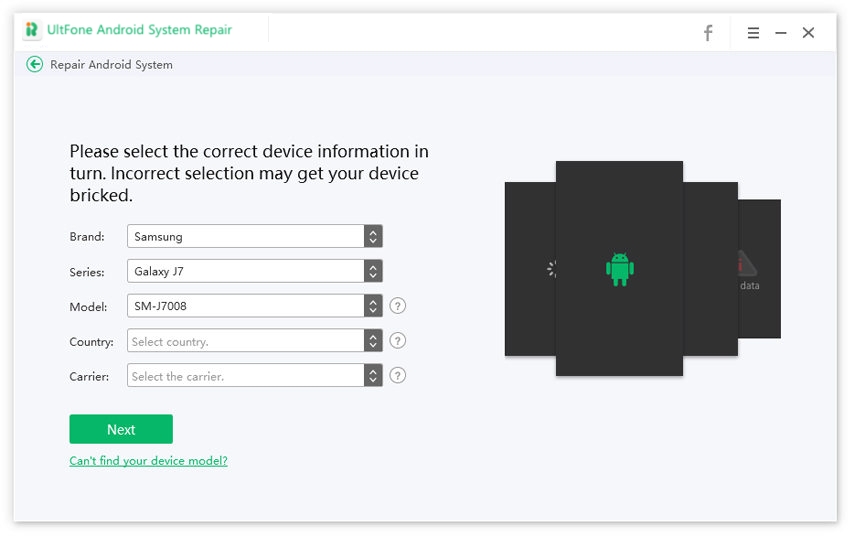
-
Paso 3 Una vez que la información del dispositivo que procedió es correcta, el programa comenzará a descargar un archivo de firmware coincidente para este dispositivo.
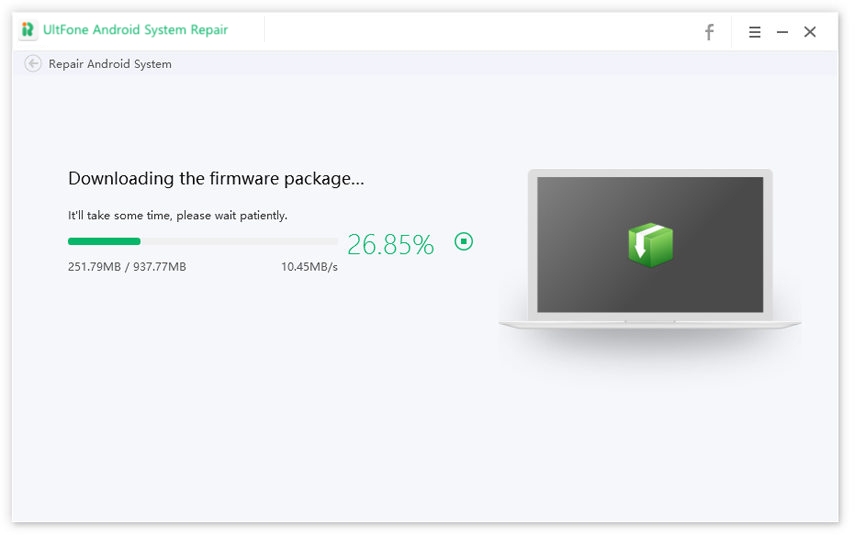
-
Paso 4 Finalmente, haga clic en el Reparar ahora Botón nuevamente, y su dispositivo Android se reparará a la normalidad, y eventualmente apagará el modo seguro en su dispositivo Android.
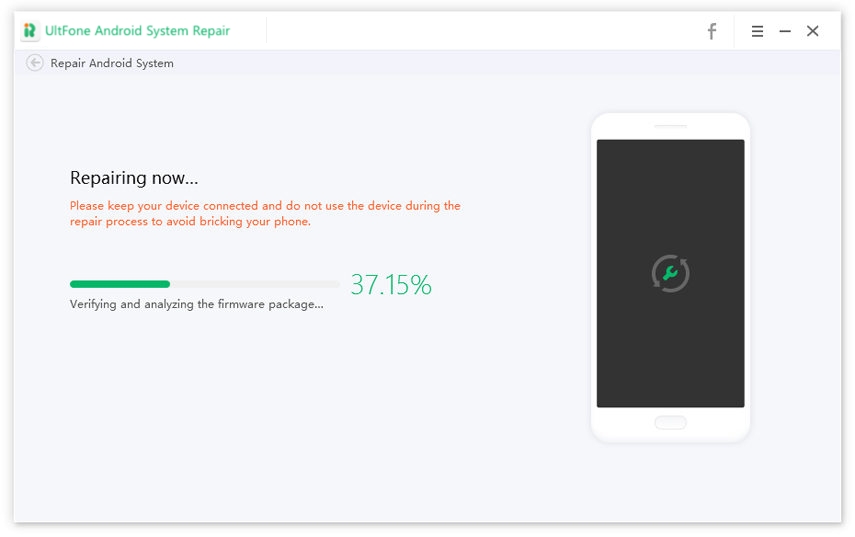
Método 5: Verifique las aplicaciones defectuosas que puedan causar Android atascado en modo seguro
Aunque no puede usar aplicaciones de terceros mientras su dispositivo está en modo seguro, sus datos de aplicación y caché no están bloqueados dentro de la configuración de su teléfono. Por lo tanto, existe la posibilidad de que una aplicación que descargó esté haciendo que su dispositivo ingrese en modo seguro. En tales casos, es mejor inspeccionar las aplicaciones de fallas en lugar de reiniciar su dispositivo.
Puede abordar las aplicaciones defectuosas utilizando tres métodos: borrar el caché, borrar los datos de la aplicación y desinstalar la aplicación. Entonces, así es como funciona cada uno de ellos:
Boreo de datos/caché de la aplicación
Desinstalar la aplicación problemática:
Método 6: Restablecer fábrica su dispositivo Android para apagar el modo seguro
Si ninguna de las soluciones anteriores demostró ser fructíferas para resolver cómo apagar el modo seguro en la tableta Samsung, entonces el último recurso que queda es restablecer la fábrica de su dispositivo Android. Realizar un reinicio de fábrica puede eliminar todos los datos del dispositivo Android, así que siempre asegúrese de hacer una copia de seguridad de todos los datos en su dispositivo Android. Si de alguna manera termina eliminando sus datos sin tener una copia de seguridad en su lugar, use la recuperación de datos de Android Ultfone justo después de notar que ha perdido sus datos importantes. Esta herramienta puede ayudar a rescatar sus datos perdidos o eliminados incluso sin copias de seguridad.
Entonces, aquí le mostramos cómo realizar el reinicio de fábrica para desactivar el modo seguro en su dispositivo Android:
Palabras de cierre
¡Eso es todo sobre cómo desactivar el modo seguro en Android! Por lo tanto, si tiene suficiente tiempo para resolver el problema, puede probar cualquiera de los métodos anteriores, pero si está buscando una solución rápida, espere la reparación del sistema de Android Ultfone. Esta herramienta definitivamente lo ayudará a desactivar el modo seguro en un solo clic sin usar ninguna combinación de teclas.
COMPRAR AHORA
